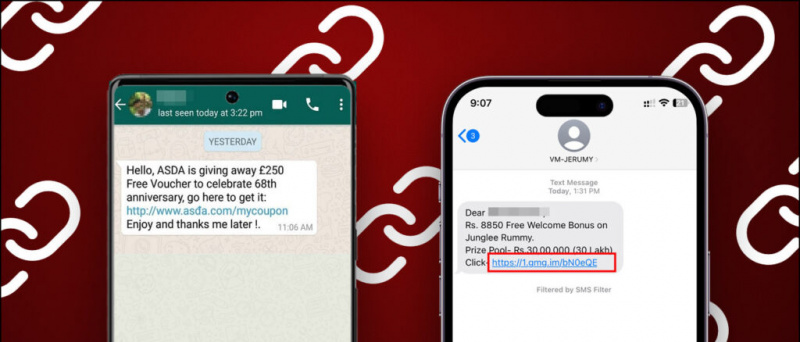Đối với những người như bố mẹ tôi, đọc những dòng chữ nhỏ trên điện thoại thông minh hiện đại của chúng tôi đôi khi là một nhiệm vụ khó khăn. Nếu không có kính thuốc, đôi khi họ cảm thấy khó chịu khi không thể đọc được những gì trên màn hình Android thiết bị. Rất may, có cách để làm cho điện thoại thông minh Android của chúng ta dễ đọc hơn cho đôi mắt.
Google đã và đang cải thiện các dịch vụ trợ năng trong Android với mỗi bản cập nhật. Từ những thứ như kích thước văn bản lớn sang màu đảo ngược , chúng tôi hiện có rất nhiều tùy chọn để cải thiện khả năng đọc trên Android. Nếu bạn, giống như tôi, có kính thuốc và không thể đọc nếu thiếu chúng, thì những lựa chọn này sẽ rất hữu ích. Hãy tưởng tượng không phải nheo mắt mỗi khi bạn cố gắng kiểm tra điện thoại của mình. Bạn sẽ không phải sử dụng kính mọi lúc. Đó là một số tự do về mặt riêng của nó.
Các cách làm cho màn hình Android dễ đọc hơn cho mắt
Có một số cách để cải thiện khả năng đọc văn bản. Đây là những cách tốt nhất để cải thiện khả năng đọc trên điện thoại thông minh Android của bạn.
Thay đổi kích thước phông chữ trong Cài đặt hiển thị

Đây là một trong những cách dễ nhất để cải thiện khả năng đọc trên điện thoại thông minh Android của bạn. Nếu bạn gặp khó khăn khi đọc văn bản trên điện thoại, bạn có thể khắc phục sự cố một cách dễ dàng.
Mở ứng dụng Cài đặt, cuộn xuống và nhấn vào Hiển thị. Tại đây, bạn sẽ tìm thấy tùy chọn Kích thước phông chữ. Nhấn vào nó, sau đó thử nghiệm với kích thước phông chữ lớn hơn cho đến khi bạn tìm thấy tùy chọn phù hợp.
Cài đặt -> Hiển thị -> Kích thước phông chữ
[stbpro id = ”info”] Được đề xuất: 3 cách để khiến Android đọc thông báo vào buổi sáng bằng giọng nói [/ stbpro]
Văn bản lớn trong cài đặt trợ năng

Có một cách nữa để cải thiện kích thước văn bản trong Android. Điều này không yêu cầu bạn bật hoặc tắt bất kỳ cài đặt ẩn nào. Tất cả những gì bạn cần làm là vào tùy chọn Cài đặt trợ năng và cuộn xuống tùy chọn Chữ lớn.
Bật văn bản lớn sẽ tăng kích thước văn bản lên kích thước phông chữ tối đa có sẵn trong cài đặt Hiển thị.
Cài đặt -> Cài đặt trợ năng -> Chữ lớn -> BẬT
Cử chỉ phóng đại trong cài đặt trợ năng
Điều này là một chút khó khăn cho tôi. Các cử chỉ phóng đại có sẵn trên tất cả các hệ điều hành điện thoại thông minh chính. Việc triển khai chúng cũng khá nhất quán trên toàn bộ.

Sử dụng cử chỉ phóng đại, bạn có thể nhấn ba lần để phóng to nội dung trên màn hình. Nếu bạn nhấc ngón tay lên, màn hình sẽ trở lại trạng thái bình thường. Bạn cũng có thể nhấn đúp để điều chỉnh mức thu phóng
Để sử dụng cử chỉ thu phóng trong Android, hãy chuyển đến cài đặt Trợ năng và nhấn vào Cử chỉ thu phóng. Bật tính năng này bằng cách nhấn vào nút gạt.
Cài đặt -> Cài đặt trợ năng -> Cử chỉ phóng đại -> BẬT
cách xóa ảnh đại diện khỏi google
[stbpro id = ”info”] Được đề xuất: 7 điều bạn chưa biết về HTC One A9 [/ stbpro]
Văn bản có độ tương phản cao trong cài đặt trợ năng
Văn bản có độ tương phản cao là một tính năng Lollipop (và cao hơn). Tính năng này hiện có sẵn dưới dạng thử nghiệm, vì vậy mọi thứ có thể không hoạt động 100% vào lúc này.
Gì Văn bản có độ tương phản cao làm cho văn bản tối hơn một chút . Nó không phản ánh ngay cả trong ứng dụng Cài đặt, vì vậy nó có thể không giúp ích được nhiều ở những nơi khác.
Cài đặt -> Cài đặt trợ năng -> Văn bản có độ tương phản cao -> BẬT
Đảo ngược màu và sửa màu
Android cũng đi kèm với chế độ Đảo ngược màu được cải tiến rất nhiều. Nếu bạn đã cài đặt bản cập nhật Android 5.0 Lollipop (trở lên) trên điện thoại của mình, bạn có thể tìm thấy chế độ này trong Cài đặt trợ năng, ngay bên dưới Văn bản có độ tương phản cao.
Chế độ Invert Colors thực hiện những gì được nói - bật chế độ này sẽ đảo ngược màu sắc ngay lập tức. Màu đen trở thành màu trắng và ngược lại.
Cài đặt -> Cài đặt trợ năng -> Đảo ngược màu -> BẬT

Đối với những người dùng bị ảnh hưởng bởi chứng mù màu, tính năng Color Correction sẽ giúp ích ở một mức độ nào đó. Google đã cải thiện nó ở mức độ lớn với bản cập nhật Android 6.0 Marshmallow, với ba chế độ - deuteranomaly, protanomaly, tritanomaly.
Cài đặt -> Cài đặt trợ năng -> Chỉnh màu -> BẬT
Bình luận trên Facebook


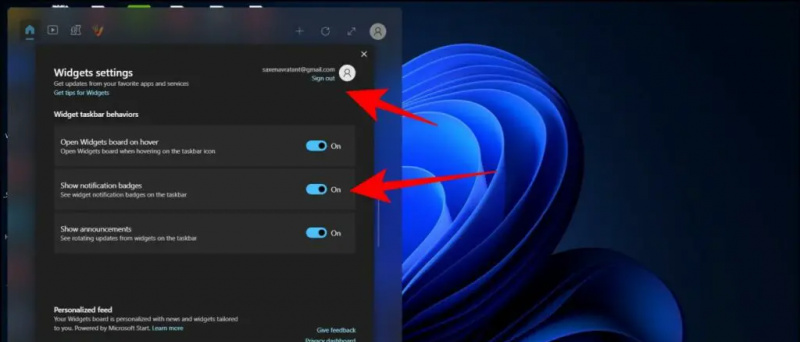


![[FAQ] Giới hạn giao dịch thanh toán UPI mỗi ngày và giới hạn trên](https://beepry.it/img/faqs/7C/faq-upi-payments-transaction-limit-per-day-and-upper-limit-1.jpg)